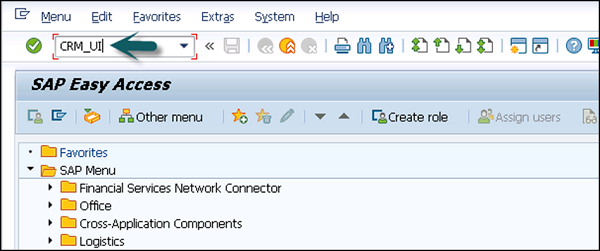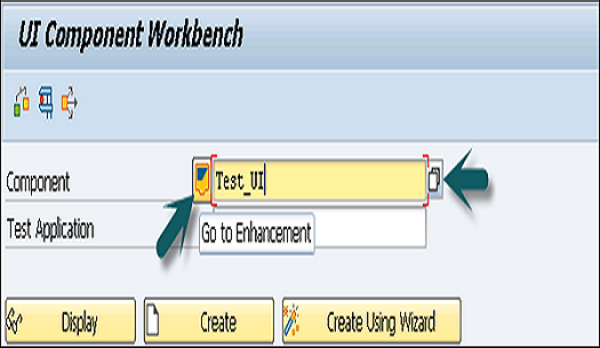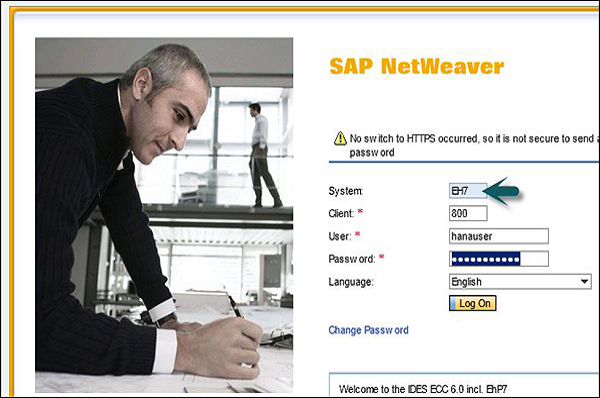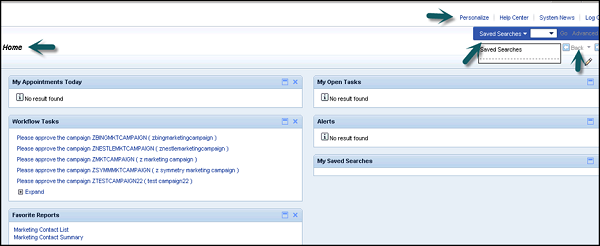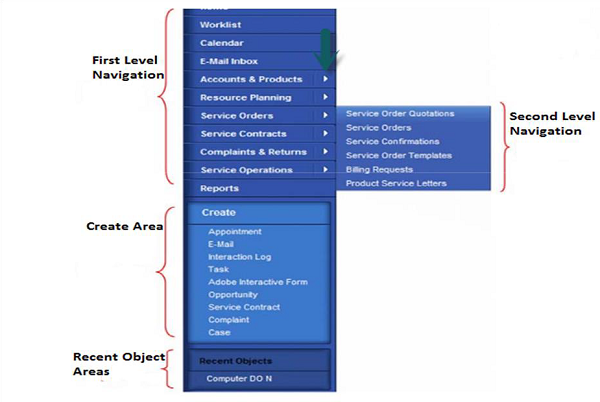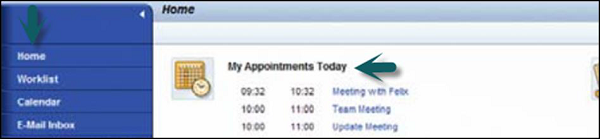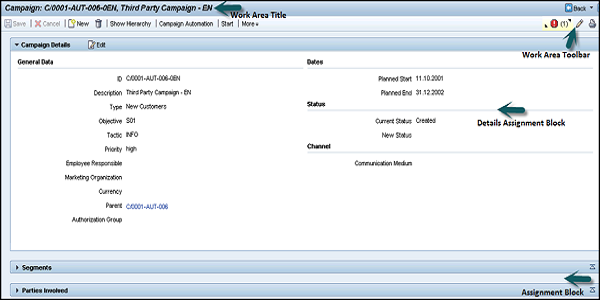SAP GUI используется для выполнения задач администрирования в SAP CRM. Для выполнения настройки и настройки действий CRM в SAP рекомендуется использовать инструмент клиента, известный как пользовательский интерфейс SAP CRM WebClient.
Как войти в SAP CRM WebClient?
Вы можете войти в SAP CRM WebClient через SAP GUI. Чтобы открыть окно входа в систему, вы можете использовать следующий код транзакции —
T-код: CRM_UI и нажмите Enter.
Если ничего не происходит, это показывает, что вы используете более старую версию SAP CRM.
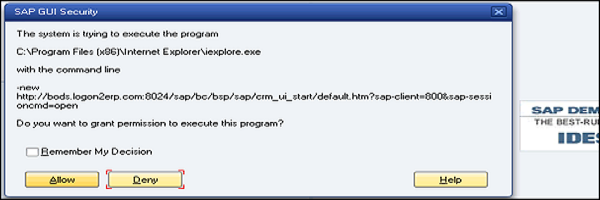
Как только вы нажмете кнопку «Разрешить», вы увидите следующий экран с данными для входа.
Используйте код транзакции: BSP_WD_CMPWB, введите имя в поле «Компонент» и нажмите «Выполнить».
Когда вы нажмете «Выполнить», вы увидите экран входа в систему CRM WebClient UI. Введите имя пользователя и пароль для входа.
Компоненты пользовательского интерфейса WebClient
Этот веб-клиент SAP CRM используется для доступа только к тем приложениям, для которых назначена роль пользователя и которые имеют полномочия. В случае, если в его профиль добавлен пользователь с одной ролью, он может войти в систему только с этой ролью и не сможет выбрать роль на странице входа.
Когда пользователю назначено несколько ролей, он может выбрать одну из доступных ролей для входа в веб-интерфейс CRM.
SAP CRM WebClient состоит из трех частей:
- Панель навигации
- Область заголовка
- Рабочая зона
Весь кадр в пользовательском интерфейсе WebClient называется панелью навигации. Вы можете перейти на разные страницы в этой панели навигации. Область заголовка находится вверху и содержит системные ссылки, заголовок рабочей области, сохраненные поиски, историю и т. Д.
Рабочая область — это место, где происходят изменения в действиях пользователя и где он работает. Рабочая область также содержит группы рабочих центров, обзорные страницы, почтовый ящик и т. Д.
Ниже приведен список всех компонентов в пользовательском интерфейсе SAP CRM WebClient.
- Заголовок и панель навигации
- Главная страница
- Страница рабочего центра
- Страница поиска
- Обзорная страница
- Отредактировать страницу
- Изменить страницу списка
- Диалоговое окно справки по поиску
- Диалоговое окно справки по значению
- Диалоговое окно персонализации
- Страница приложения для фристайла
Область заголовка
Область заголовка находится сверху, и ее положение фиксируется в веб-клиенте SAP CRM. Вы также можете установить его высоту в CRM согласно вашему требованию.
Ниже перечислены компоненты, которые присутствуют в области заголовка.
- Системные ссылки в последовательности
- Название рабочей зоны
- История страницы
- Сохраненные поиски
Системные ссылки в области заголовка
Системные ссылки отображаются в правой верхней части раздела заголовка —
-
Персонализация — используется для выполнения задач персонализации.
-
Справочный центр — используется для открытия интерактивной справки для SAP CRM (может быть связано с ролями).
-
Системные новости — используется для запуска диалогового окна с сообщениями.
-
Выход из системы — используется для выхода из системы.
-
Последовательность ссылок — Последовательность следующая —
-
олицетворять
-
Центр помощи
-
Системные новости
-
Выйти
-
Персонализация — используется для выполнения задач персонализации.
Справочный центр — используется для открытия интерактивной справки для SAP CRM (может быть связано с ролями).
Системные новости — используется для запуска диалогового окна с сообщениями.
Выход из системы — используется для выхода из системы.
Последовательность ссылок — Последовательность следующая —
олицетворять
Центр помощи
Системные новости
Выйти
Название рабочей области в разделе заголовка
Это используется для идентификации объекта, который состоит из типа объекта и атрибутов объекта из attribute1 – attribute3. Правило для названия рабочей области —
<Тип объекта>: <атрибут 1>, <атрибут 2>, <атрибут 3>
Здесь <Тип объекта> определяет текстовое описание для типа объекта в единственном числе. Он также может содержать <тип транзакции>, если несколько транзакций получены из одного и того же типа объекта и различаются только по имени типа транзакции.
Например —
Название работы для страницы обзора возможности с Id = 8650 и описанием = Sell Desktop и Prospect = TEST Cust будет представлено в виде —
Возможность: 8650, Продать рабочий стол, TEST Cust
Сохраненные поиски
Эта область предоставляет вам прямой доступ к списку предопределенных поисковых запросов. Центральный поиск обеспечивает прямой доступ к поискам, используя одно поле поиска.
Зона навигации
Панель навигации позволяет вам перемещаться по приложениям и функциям CRM, которые мы используем для быстрого доступа к данным или их ввода. Вы также можете получить доступ к каждой ссылке в этой области навигации с помощью сочетаний клавиш.
Наиболее распространенные ссылки, доступные в этой области навигации:
- Главная
- Worklist
- Календарь
- Эл. адрес
Другие ссылки, доступные на панели навигации, зависят от пользователя и различаются в зависимости от бизнес-роли. Они могут включать в себя —
- Ссылки на приложения
- Быстрое создание ссылок
- Недавние предметы
Вы также можете разделить панель навигации на следующие четыре области:
- Навигация первого уровня
- Навигация второго уровня
- Создать области и
- Недавние Объектные Области
Также можно свернуть или развернуть панель навигации с помощью специальной кнопки.
Любые записи панели навигации, сделанные под Календарем и над Отчетами, называются рабочими центрами.
Вы можете определить рабочий центр как страницу, которая загружается в рабочую область, когда пользователь щелкает соответствующую запись панели навигации.
Теперь, если ваш текст в записи превышает ширину панели навигации, он вставляет разрыв строки, который происходит автоматически. Во избежание разрыва строки рекомендуется использовать рабочие центры длиной примерно 18-20 символов.
Рабочая зона
Рабочая область — это место, где происходят изменения в действиях пользователя и где работают пользователи. Эта область содержит группы рабочих центров, обзорные страницы, почтовый ящик и т. Д.
Эта рабочая область состоит из следующих общих страниц —
- Главная
- Рабочий список
- Электронная почта и календарь
Домашняя страница
Согласно требованию вы можете настроить домашнюю страницу WebClient. Вы можете добавить ссылки CRM для настройки. Домашняя страница — это первая страница, которая появляется при входе пользователя SAP CRM. Он показывает наиболее важную информацию для повседневной деятельности пользователя.
Это может быть информация или ссылки для доступа к важной информации. Таким образом, некоторый контент является динамическим, например, ссылка «Моя встреча» меняется ежедневно и является динамической, тогда как другой контент относительно статичен, как избранные отчеты и т. Д.
Содержимое домашней страницы может быть настроено в соответствии с требованиями бизнеса и зависит от роли пользователя.
Рабочий список
Это используется для отображения предупреждений, бизнес-транзакций и предупреждений, которые назначены или ожидают пользователя, с помощью которого вы вошли в систему. Он позволяет вам переходить к различным транзакциям и приложениям, используя рабочий список.
Электронная почта и календарь
Это можно использовать для синхронизации почтового ящика пользователя с CRM WebClient. Пользователь может получить доступ к почтовому ящику в пользовательском интерфейсе WebClient, используя настройки промежуточного программного обеспечения CRM. Вы можете использовать Outlook или Lotus Notes для синхронизации с CRM WebClient, и на странице календаря возможны различные представления.
Обзорные страницы
Страница обзора используется для предоставления полной информации об одном объекте, таком как учетная запись, кампания и т. Д. Она предоставляет вам навигационные ссылки для соответствующего объекта. Когда вы вызываете страницу обзора для объекта, он выглядит как страница только для чтения.
Страница обзора состоит из следующих областей:
-
Заголовок рабочей области — используется для идентификации текущего объекта.
-
Панель инструментов рабочей области — содержит все функции, которые можно использовать для соответствующего объекта.
-
Блок присвоения деталей — этот блок определяет наиболее важные атрибуты объекта.
-
Блоки назначения. Содержит дополнительные атрибуты для объекта и дополнительную информацию, назначенную этому объекту.
Заголовок рабочей области — используется для идентификации текущего объекта.
Панель инструментов рабочей области — содержит все функции, которые можно использовать для соответствующего объекта.
Блок присвоения деталей — этот блок определяет наиболее важные атрибуты объекта.
Блоки назначения. Содержит дополнительные атрибуты для объекта и дополнительную информацию, назначенную этому объекту.
Блок назначения может иметь следующие три возможных вида —
- Форма просмотра
- Табличное представление
- В виде дерева
Блок присвоения имеет следующие два компонента —
Строка заголовка — сначала есть строка заголовка, которая содержит заголовок, который должен помочь пользователю идентифицировать назначенную информацию.
Область содержимого — область содержимого блока назначения показывает дополнительную информацию в виде таблицы, формы или дерева.